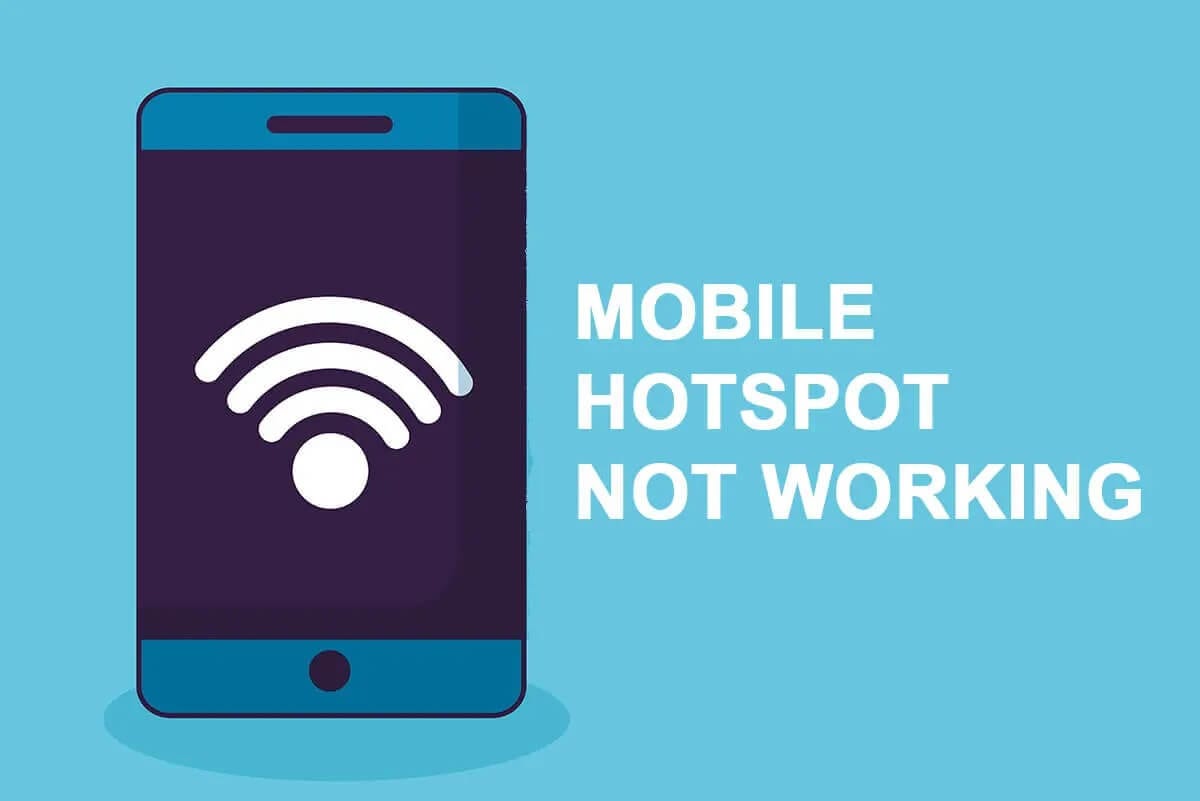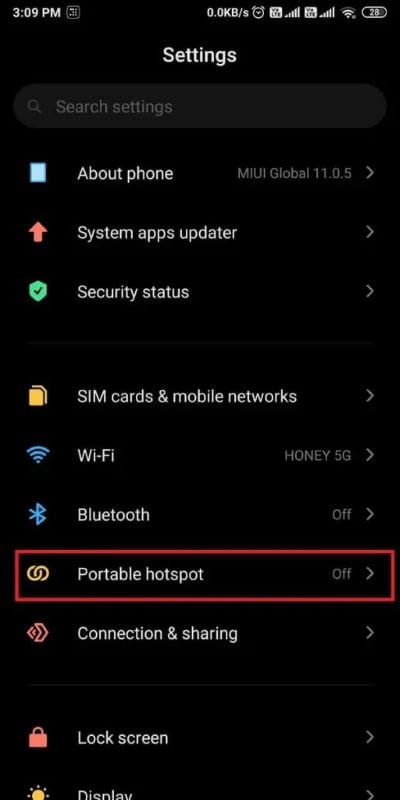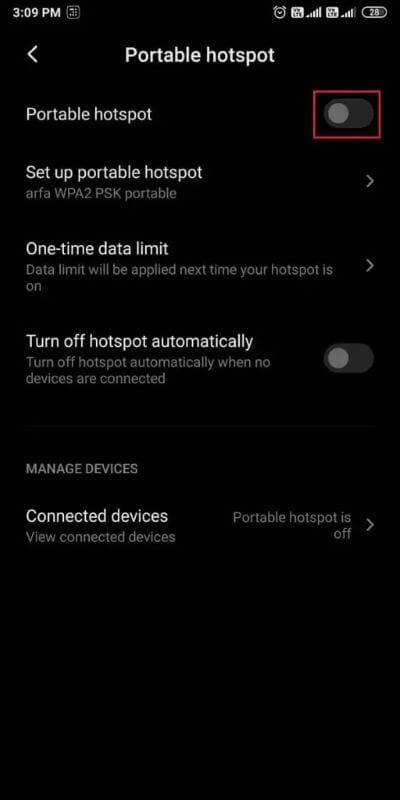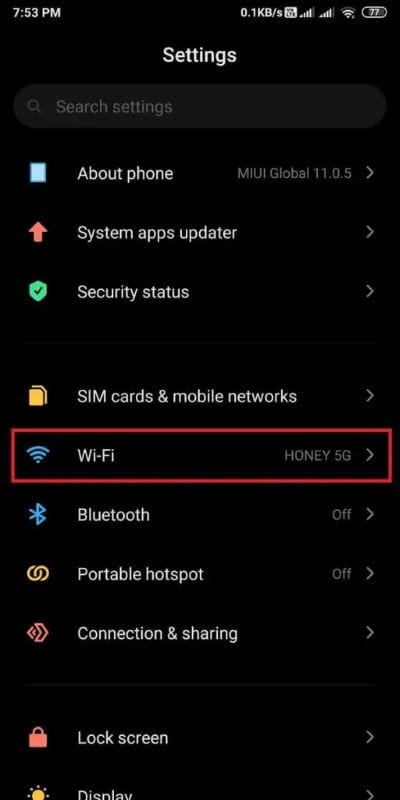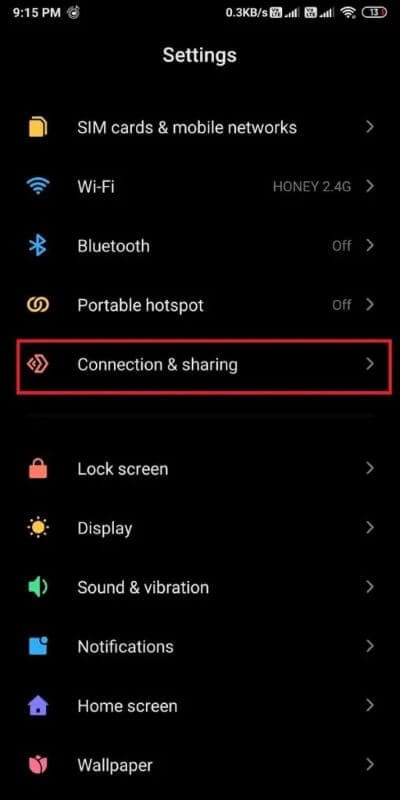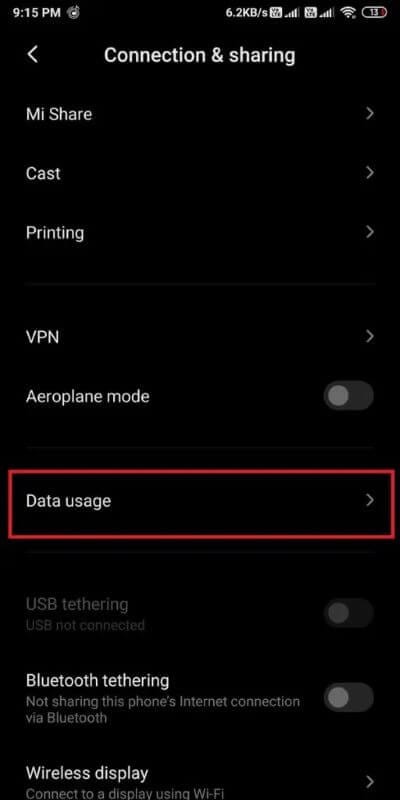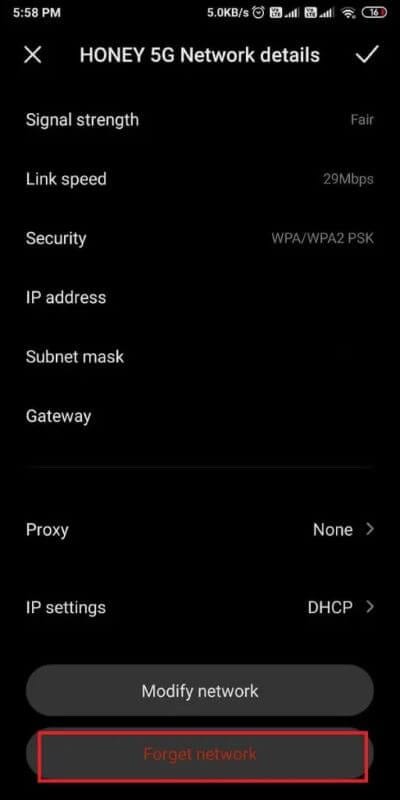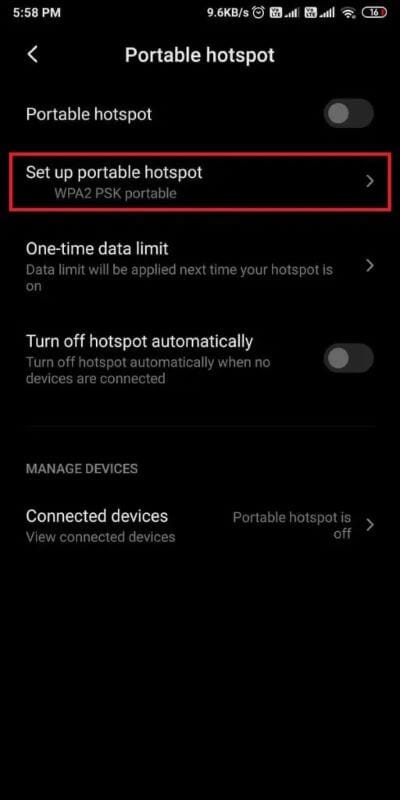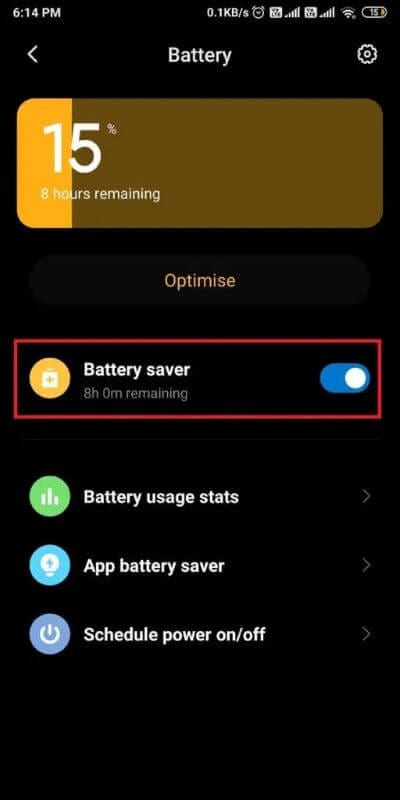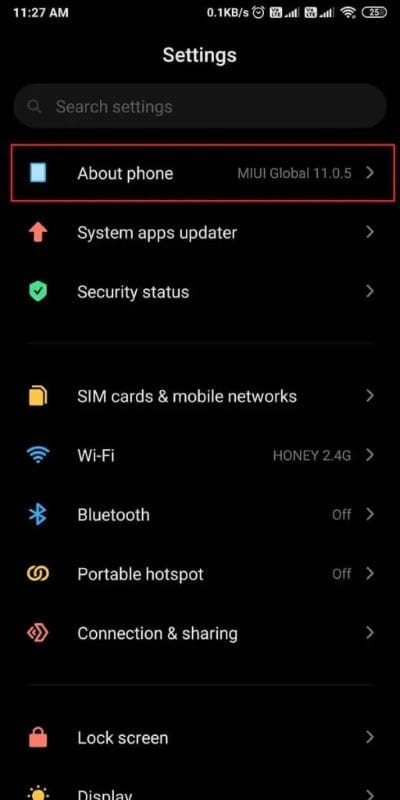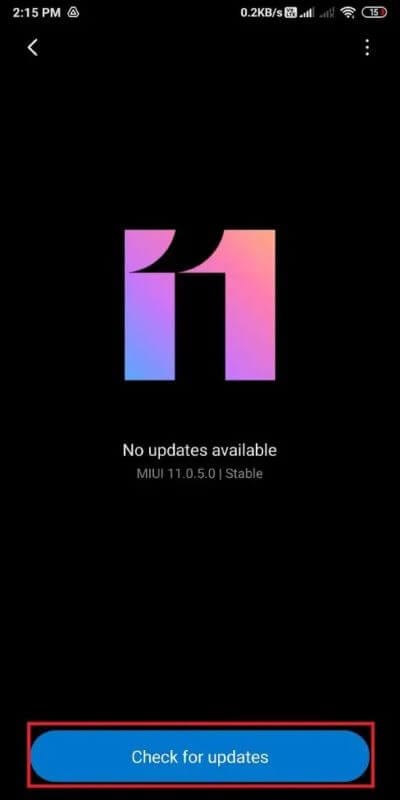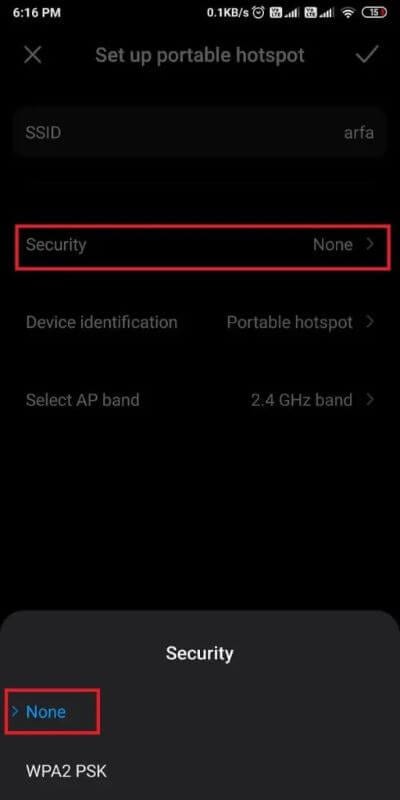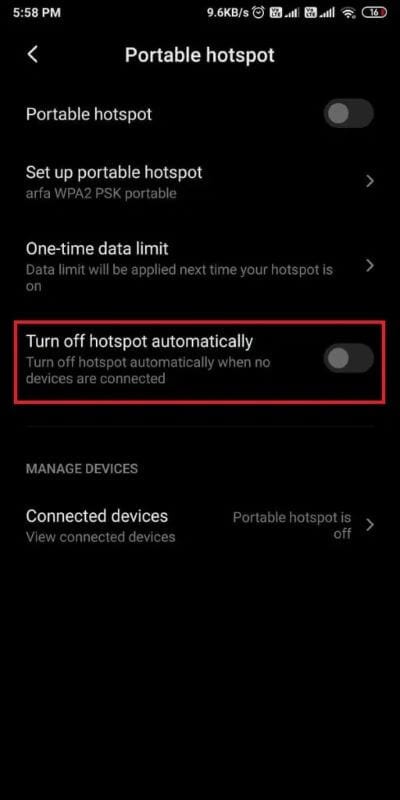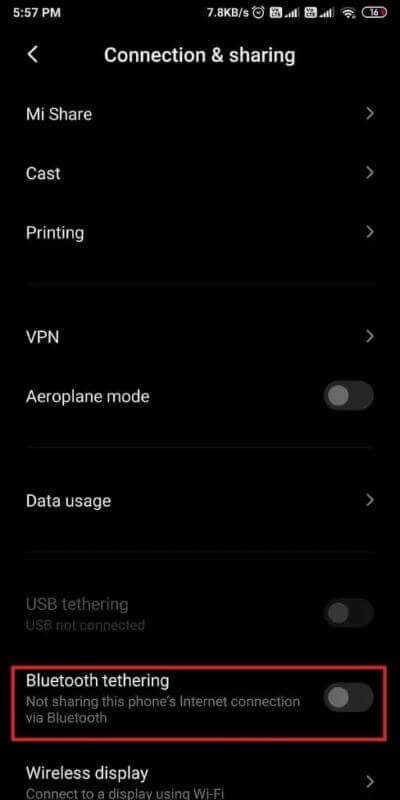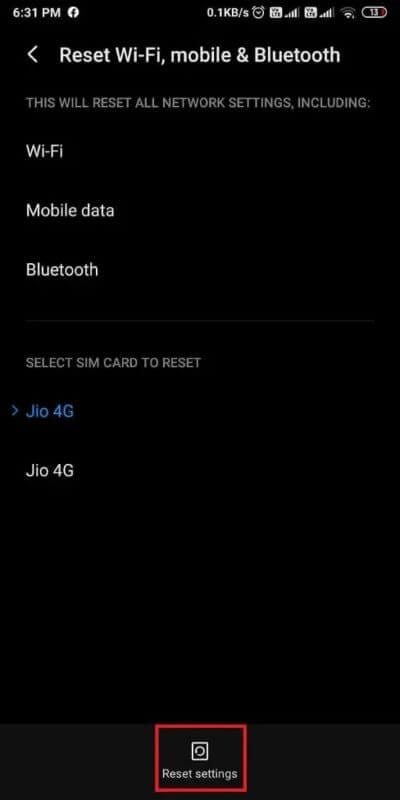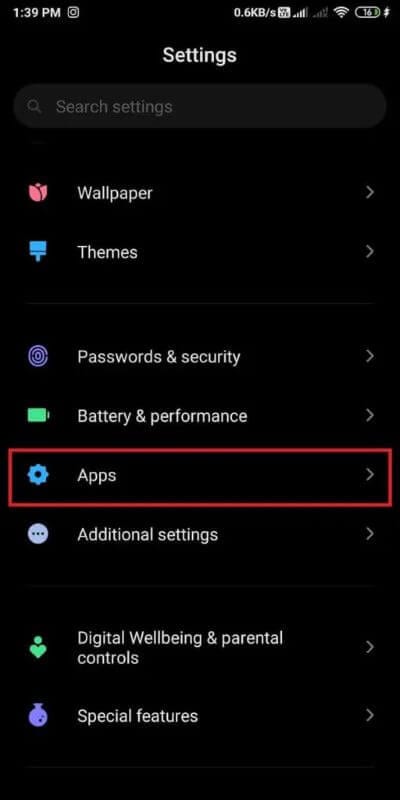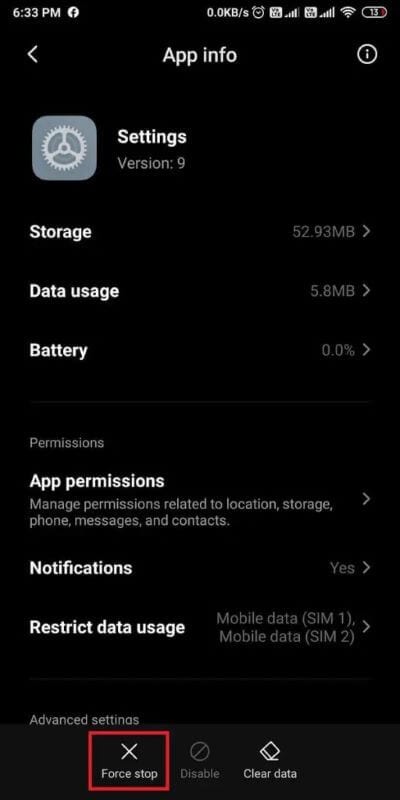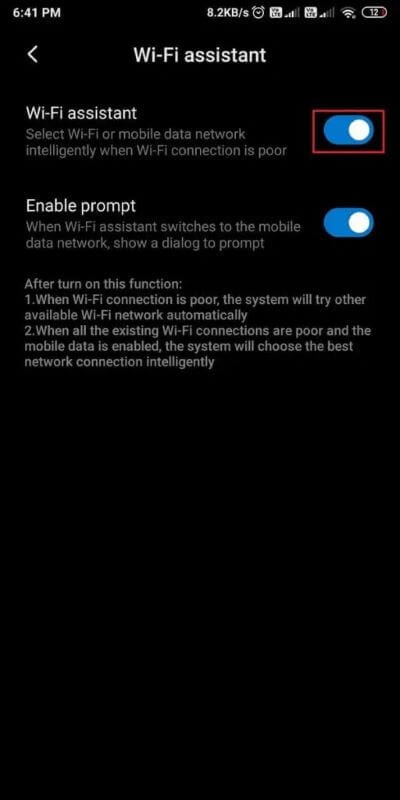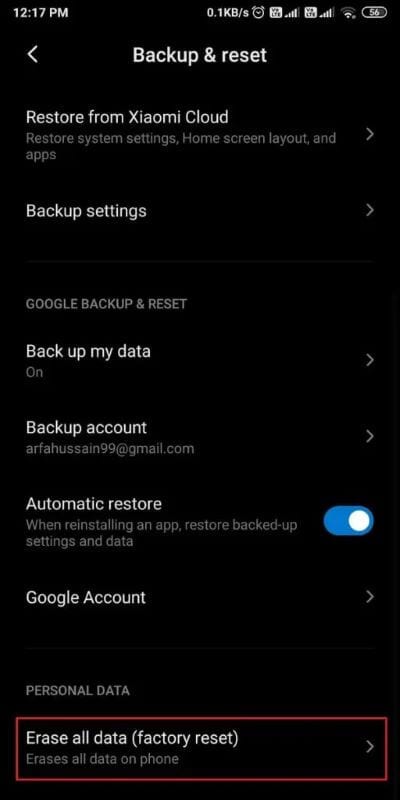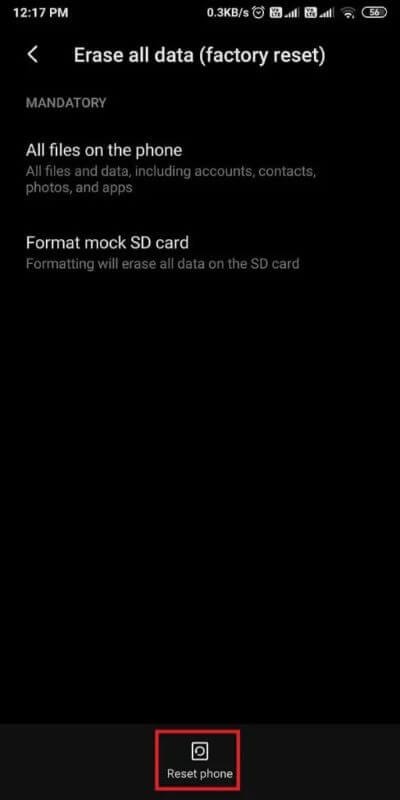Fix Mobile Hotspot funktioniert nicht auf Android
Hotspots können genutzt werden, wenn Sie an keinem Ort Zugang zu einer WLAN-Verbindung haben. Sie können ganz einfach jemanden bitten, Ihnen Zugang zur Internetverbindung zu gewähren, wenn Ihre WLAN-Verbindung ausfällt. Ebenso können Sie die Mobilfunkdaten Ihres Geräts auf Ihrem Laptop verwenden, um über Ihren mobilen Hotspot eine Verbindung zum Internet herzustellen. Es kann jedoch vorkommen, dass der mobile Hotspot Ihres Geräts nicht funktioniert oder keine Verbindung zum mobilen Hotspot herstellen kann. Dies kann ein Problem sein, wenn Sie sich mitten in einer wichtigen Aufgabe befinden und keine Verbindung zu Ihrem mobilen Hotspot herstellen können. Um Ihnen zu helfen, haben wir eine Anleitung, die Sie befolgen können, um zu beheben, dass der Mobile Hotspot unter Android nicht funktioniert.
So beheben Sie, dass der mobile Hotspot unter Android nicht funktioniert
Der Grund, warum Mobile Hotspot auf Android nicht funktioniert
Es kann mehrere Gründe geben, warum Ihr mobiler Hotspot auf Ihrem Android-Gerät nicht funktioniert. Einige der häufigsten Ursachen können wie folgt sein:
- Möglicherweise liegt ein Problem mit der Netzwerkverbindung vor. Der Hotspot Ihres Geräts funktioniert nur, wenn Ihr Gerät über ein gutes Netzwerk verfügt.
- Möglicherweise haben Sie kein Mobilfunkdatenpaket auf Ihrem Gerät und müssen möglicherweise ein Mobilfunkdatenpaket erwerben, um Ihren Hotspot zu verwenden.
- Möglicherweise verwenden Sie den Batteriesparmodus, wodurch der Hotspot auf Ihrem Gerät möglicherweise deaktiviert wird.
- Möglicherweise müssen Sie mobile Daten auf Ihrem Gerät aktivieren, um die Hotspot-Funktion nutzen zu können.
- Dies können einige der Gründe dafür sein, warum der tragbare Hotspot auf Ihrem Gerät nicht richtig funktioniert.
Wir listen alle möglichen Lösungen auf, um zu beheben, dass der mobile Hotspot auf Ihrem Android-Gerät nicht richtig funktioniert.
Methode XNUMX: Überprüfen Sie Ihre mobile Internetverbindung und die Netzwerke Ihres Geräts
Das erste, was Sie tun sollten, wenn Ihr mobiler Hotspot nicht richtig funktioniert, ist zu überprüfen, ob Ihre Mobilfunkdaten funktionieren. Überprüfen Sie auch, ob Sie die richtigen Netzwerksignale auf Ihrem Gerät erhalten.
Um zu überprüfen, ob Ihre Mobilfunkdaten ordnungsgemäß funktionieren, können Sie im Internet surfen oder Apps verwenden, die eine Internetverbindung erfordern.
Methode 2: Aktivieren Sie den mobilen Hotspot auf Ihrem Gerät
Wenn Sie Ihren tragbaren Hotspot auf Ihrem Laptop oder einem anderen Gerät verwenden möchten, müssen Sie sicherstellen, dass der tragbare Hotspot für Ihr Android-Gerät aktiviert ist. Befolgen Sie diese Schritte, um Ihren mobilen Hotspot zu aktivieren.
1. Gehen Sie zu den Einstellungen Ihres Android-Geräts und tippen Sie je nach Telefonmodell auf Tragbarer Hotspot oder Tragbarer Hotspot.
2. Schalten Sie abschließend den Kippschalter neben Tragbarer Hotspot oder Mobiler Hotspot ein.
Methode XNUMX: Starten Sie Ihr Gerät neu
Um zu beheben, dass der Mobile Hotspot unter Android nicht funktioniert, können Sie versuchen, beide Geräte neu zu starten. Das Gerät, von dem Sie den Hotspot und den Receiver teilen möchten. Um Ihr Gerät neu zu starten, halten Sie die Ein-/Aus-Taste Ihres Geräts gedrückt und tippen Sie auf Neu starten.
Nachdem Sie Ihr Gerät neu gestartet haben, können Sie überprüfen, ob diese Methode Ihren mobilen Hotspot reparieren kann.
Methode XNUMX: WLAN auf dem empfangenden Gerät neu starten
Wenn Sie versuchen, Ihr Gerät von einem anderen Gerät mit dem Hotspot zu verbinden, die Geräteverbindung jedoch nicht in der WLAN-Verbindungsliste angezeigt wird. In diesem Fall können Sie dann versuchen, das WLAN neu zu starten, um das Problem mit dem Android-Wi-Fi-Hotspot zu beheben. Folge diesen Schritten.
Öffnen Sie die Einstellungen auf Ihrem Gerät und gehen Sie zum Abschnitt WLAN oder Netzwerk & Internet. Schalten Sie den Schalter neben Wi-Fi aus und aktivieren Sie den Schalter neben Wi-Fi erneut.
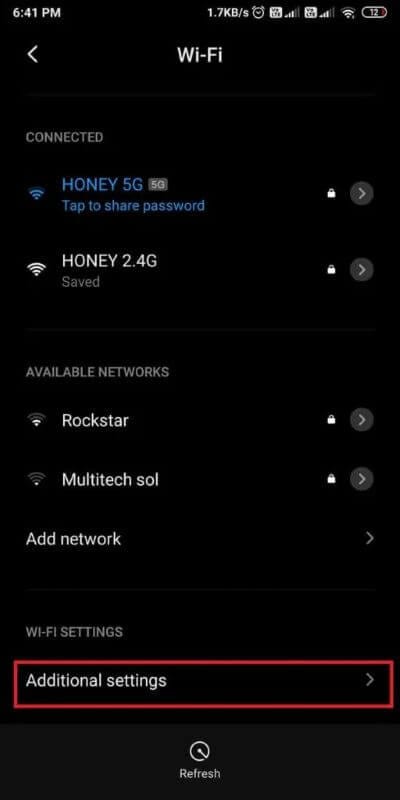
Wir hoffen, dass das Ein- und Ausschalten von Wi-Fi das Problem mit dem tragbaren Hotspot auf Ihrem Gerät behebt.
Methode XNUMX: Überprüfen Sie, ob Sie einen aktiven mobilen Datentarif haben
Manchmal können beim Teilen Ihres Hotspots oder beim Herstellen einer Verbindung mit dem mobilen Hotspot einer anderen Person Probleme auftreten, wenn kein aktiver mobiler Datentarif auf dem Gerät vorhanden ist.
Um sicherzustellen, dass der tragbare Hotspot ordnungsgemäß funktioniert, überprüfen Sie den aktiven mobilen Datentarif auf dem Gerät. Darüber hinaus können Sie Ihren mobilen Hotspot nicht teilen, wenn Sie Ihr tägliches Internetnutzungslimit überschreiten. Um Ihr mobiles Datenpaket und Ihre Kontostandsdaten für den Tag zu überprüfen, können Sie diese Schritte ausführen:
1. Der erste Schritt ist, den Typ des mobilen Datenpakets auf Ihrem Gerät zu überprüfen. Dazu können Sie die von Ihrem Mobilfunkanbieter angegebene Nummer wählen oder eine Nachricht senden. Für den Mobilfunkanbieter Airtel können Sie beispielsweise *123# wählen oder für JIO die JIO-App verwenden, um die Details Ihres Datenpakets zu erfahren.
2. Nachdem Sie das auf Ihrem Gerät verfügbare Datenpaket überprüft haben, Sie müssen überprüfen, ob Sie das Tageslimit überschritten haben. Gehen Sie dazu zu Ihren Geräteeinstellungen und gehen Sie zu Verbinden und Teilen.
3. Klicken Sie auf Datennutzung. Hier sehen Sie Ihren Datenverbrauch für den Tag.
Wenn Sie einen aktiven Datentarif haben, können Sie die folgende Methode befolgen, um zu beheben, dass der Mobile Hotspot unter Android nicht funktioniert.
Methode XNUMX: Geben Sie das richtige Passwort ein, während Sie mit dem tragbaren Hotspot verbunden sind
Das häufigste Problem, mit dem die meisten Benutzer konfrontiert sind, besteht darin, ein falsches Passwort einzugeben, während sie mit einer Hotspot-Verbindung verbunden sind. Wenn Sie ein falsches Kennwort eingeben, müssen Sie möglicherweise die Netzwerkverbindung vergessen und das richtige Kennwort erneut eingeben, um das Problem mit dem nicht funktionierenden WLAN-Hotspot zu beheben.
1. Öffnendie Einstellungenauf Ihrem Gerät und tippen Sie je nach Telefon auf WLAN oder Netzwerk & Internet.
2. Klicken Sie nun auf das Hotspot-Netzwerk, mit dem Sie sich verbinden möchten, und wählen Sie „Netzwerk vergessen“.
3. Schließlich können Sie auf das Hotspot-Netzwerk klicken und das richtige Passwort eingeben, um Ihr Gerät zu verbinden.
Das ist; Sie können auf Ihrem anderen Gerät überprüfen, ob Sie eine Verbindung zu Ihrem Hotspot-Netzwerk herstellen können.
Methode 5: Ändern Sie das Frequenzband von 2.4 GHz auf XNUMX GHz
Die meisten Android-Geräte ermöglichen es Benutzern, einem 5-GHz-Hotspot-Frequenzband beizutreten oder es zu erstellen, um eine schnellere Datenübertragung über die drahtlose Verbindung zu ermöglichen.
Viele Android-Geräte unterstützen jedoch das 5-GHz-Frequenzband nicht. Wenn Sie also versuchen, Ihren Hotspot mit dem 5-GHz-Frequenzband für ein anderes Gerät freizugeben, das das 5-GHz-Frequenzband möglicherweise nicht unterstützt, ist Ihre Hotspot-Verbindung auf dem Empfänger nicht sichtbar.
In einem solchen Fall können Sie den Frequenzbereich jederzeit von 5 GHz auf 2.4 GHz ändern, da jedes Gerät mit WLAN das 2 GHz-Frequenzband unterstützt. Befolgen Sie diese Schritte, um das Frequenzband Ihres Geräts zu ändern:
1. Öffnen Sie Einstellungen auf Ihrem Gerät und tippen Sie je nach Telefon auf Tragbarer Hotspot oder Netzwerk & Internet.
2. Gehen Sie nun zum Wi-Fi-Hotspot und gehen Sie zur Registerkarte Erweitert. Einige Benutzer finden die Frequenzbandoption unter „Mobilen Hotspot einrichten“.
3. Schließlich können Sie auf „AP-Band auswählen“ klicken und von 5.0 GHz auf 2.4 GHz umschalten.
Sobald Sie das Frequenzband auf Ihrem Gerät geändert haben, können Sie überprüfen, ob diese Methode in der Lage ist, Hotspot zu beheben, der bei Android-Problemen nicht funktioniert.
Methode XNUMX: Cache-Daten löschen
Manchmal kann das Löschen der Cache-Daten Ihnen helfen, zu beheben, dass Ihr mobiler Hotspot auf Ihrem Android-Gerät nicht funktioniert. Wenn keine der oben genannten Methoden für Sie funktioniert hat, können Sie versuchen, die Cache-Dateien auf Ihrem Gerät zu löschen. Diese Methode kann jedoch für einige Benutzer etwas kompliziert sein, da Sie Ihr Gerät im Wiederherstellungsmodus neu starten müssen. Befolgen Sie diese Schritte für diese Methode.
- Halten Sie die Lauter-Taste und die Ein-/Aus-Taste Ihres Geräts gedrückt.
- Jetzt wird Ihr Gerät im Wiederherstellungsmodus neu gestartet.
- Sobald Sie sich im Wiederherstellungsmodus befinden, gehen Sie zur Option Wipe and Reset. (Verwenden Sie die Lautstärketaste, um nach oben und unten zu scrollen und die Ein-/Aus-Taste, um die Auswahl zu bestätigen)
- Wählen Sie nun die Option Cache-Daten löschen, um Cache-Daten zu löschen. Alles klar, starte dein Telefon neu
Methode XNUMX: Deaktivieren Sie den Batteriesparmodus auf Ihrem Gerät
Wenn der Energiesparmodus auf Ihrem Gerät aktiviert ist, können Sie Ihren mobilen Hotspot möglicherweise nicht verwenden. Der Batteriesparmodus ist eine großartige Funktion, um den Batteriestand Ihres Geräts zu sparen und zu erhalten. Diese Funktion kann Sie jedoch daran hindern, Ihren Hotspot zu verwenden. So beheben Sie, dass der mobile Hotspot unter Android nicht funktioniert, indem Sie den Batteriesparmodus deaktivieren:
1. Öffnen Sie die Einstellungen auf Ihrem Gerät und tippen Sie auf die Option Akku & Leistung oder Energiesparmodus.
2. Schalten Sie schließlich den Schalter neben Battery Saver aus, um den Modus zu deaktivieren.
Überprüfen Sie nun, ob Ihr mobiler Hotspot funktioniert oder nicht. Wenn nicht, können Sie die nächste Methode ausprobieren.
Methode XNUMX: Nach Updates suchen
Stellen Sie sicher, dass Ihr Telefon mit den neuen Versionsupdates auf dem neuesten Stand ist. Manchmal können Sie Probleme haben, Ihren mobilen Hotspot zu verbinden oder zu teilen, wenn Sie die alte Version verwenden. Um zu überprüfen, ob Ihr Gerät auf dem neuesten Stand ist oder nicht, können Sie diese Schritte ausführen.
1. Öffnen Sie die Einstellungen auf Ihrem Gerät und gehen Sie zum Abschnitt Über das Telefon.
2. Tippen Sie auf Systemupdate und suchen Sie nach Updates, um zu sehen, ob Updates für Ihr Gerät verfügbar sind.
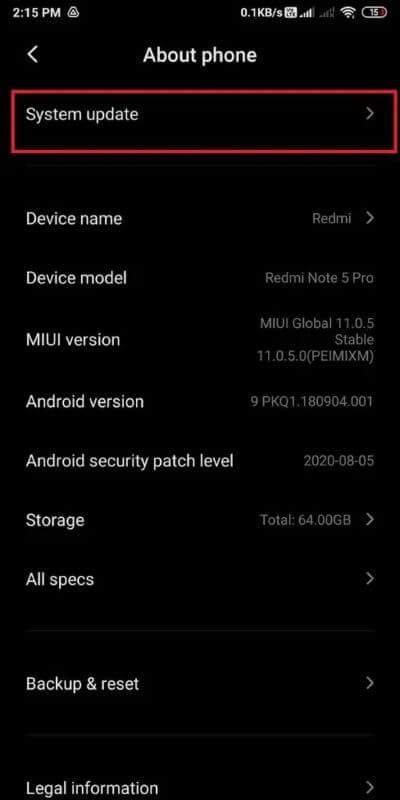
Methode 11: Erstellen Sie ein offenes Netzwerk ohne Passwortschutz
Um zu beheben, dass der Mobile Hotspot unter Android nicht funktioniert, können Sie ein offenes Hotspot-Netzwerk erstellen, indem Sie das Passwort entfernen. Mit Hotspot-Tethering können Sie ein Kennwort festlegen, damit Sie oder die Benutzer, denen Sie das Kennwort mitteilen, eine Verbindung zu Ihrem drahtlosen Hotspot-Netzwerk herstellen können. Wenn Sie jedoch keine Verbindung zu Ihrem mobilen Hotspot herstellen können, können Sie versuchen, den Passwortschutz zu entfernen. Führen Sie diese Schritte aus, um ein offenes Netzwerk zu erstellen:
1. Öffnen Sie Ihre Geräteeinstellungen und gehen Sie zum Abschnitt Tragbarer Hotspot oder Netzwerk & Internet.
2. Klicken Sie auf Tragbaren Hotspot oder tragbaren Hotspot einrichten und dann auf „Sicherheit“ und wechseln Sie von WPA2 PSK zu „Keine“.
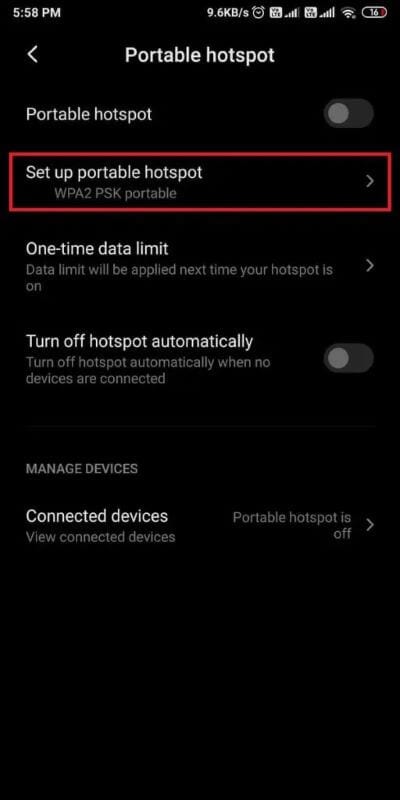
Nachdem Sie ein offenes Netzwerk erstellt haben, starten Sie den tragbaren Hotspot neu und versuchen Sie, Ihr Gerät zu verbinden. Wenn Sie sich mit dem offenen Netzwerk verbinden können, können Sie ein neues Passwort für Ihren mobilen Hotspot einrichten, um zu verhindern, dass zufällige Benutzer es verwenden.
Methode 12: Deaktivieren Sie „Hotspot automatisch ausschalten“
Die meisten Android-Geräte verfügen über eine Funktion, die den Hotspot automatisch ausschaltet, wenn keine Geräte verbunden sind oder empfangende Geräte in den Ruhemodus wechseln. Ihr Android-Gerät schaltet Hotspot möglicherweise automatisch aus, auch wenn Sie den Receiver neu starten. Um den Fehler "Android Wi-Fi Hotspot funktioniert nicht" zu beheben, können Sie die folgenden Schritte ausführen, um die Funktion zu deaktivieren:
1. Öffnen die Einstellungen auf Ihrem Gerät und gehen Sie zu Netzwerk & Internet oder Tragbarer Hotspot.
2. Schalten Sie abschließend den Schalter neben „Hotspot automatisch deaktivieren".
Wenn diese Funktion deaktiviert ist, bleibt Ihr Hotspot aktiv, auch wenn kein Gerät verbunden ist.
Methode 13: Verwenden der Bluetooth-Konnektivität
Wenn Ihr mobiler Hotspot nicht funktioniert, können Sie Ihre mobilen Daten jederzeit über Bluetooth-Tethering mit anderen Geräten teilen. Android-Geräte verfügen über eine integrierte Bluetooth-Tethering-Funktion, mit der Benutzer Mobilfunkdaten über Bluetooth mit dem Handy teilen können. Um das Problem mit dem nicht funktionierenden Mobile Hotspot zu beheben, können Sie die alternative Bluetooth-Tethering-Methode verwenden.
1. Gehen Sie auf Ihrem Gerät zu „Einstellungen“ und öffnen Sie die Registerkarte „Kommunikation und Freigabe“.
2. Schalten Sie abschließend den Schalter neben Bluetooth-Tethering ein.
Das ist; Verbinden Sie Ihr anderes Gerät über Bluetooth mit den Mobilfunkdaten Ihres Mobiltelefons.
Methode 14: Versuchen Sie, die WLAN-, Mobil- und Bluetooth-Einstellungen zurückzusetzen
Wenn Sie nicht herausfinden können, warum der mobile Hotspot auf Ihrem Gerät nicht richtig funktioniert, können Sie die WLAN-, Mobil- und Bluetooth-Einstellungen Ihres Geräts zurücksetzen. Android-Smartphones ermöglichen es Benutzern, ausgewählte Wi-Fi-, Mobil- und Bluetooth-Einstellungen zurückzusetzen, anstatt Ihr Telefon vollständig zurückzusetzen.
1. Öffnen Sie die Einstellungen auf Ihrem Gerät und gehen Sie zu Verbinden und Teilen. Einige Benutzer müssen möglicherweise die Systemeinstellungen öffnen und zur Registerkarte Erweitert gehen, um auf die Reset-Optionen zuzugreifen.
2. Tippen Sie unter Verbinden und teilen auf WLAN, Mobil und Bluetooth zurücksetzen.
3. Wählen Sie schließlich Einstellungen zurücksetzen unten auf dem Bildschirm.
Nachdem Sie Ihr Android-Gerät auf Wi-Fi, mobile Daten und Bluetooth-Einstellungen zurückgesetzt haben, können Sie Ihre Hotspot-Verbindung einrichten und prüfen, ob Sie eine Verbindung zum drahtlosen Netzwerk herstellen oder es teilen können.
Methode 15: Erzwingen Sie das Stoppen und löschen Sie den Speicher für die Einstellungs-App
Diese Methode funktionierte für viele Benutzer und sie konnten beheben, dass der Mobile Hotspot bei einem Android-Fehler nicht funktioniert:
1. Der erste Schritt besteht darin, das Beenden der App „Einstellungen“ zu erzwingen. Gehen Sie dazu zu Ihren Geräteeinstellungen und gehen Sie zum Abschnitt Anwendungen.
2. Tippen Sie auf Apps verwalten und suchen Sie die App Einstellungen aus der Liste und tippen Sie am unteren Bildschirmrand kräftig auf Stopp.
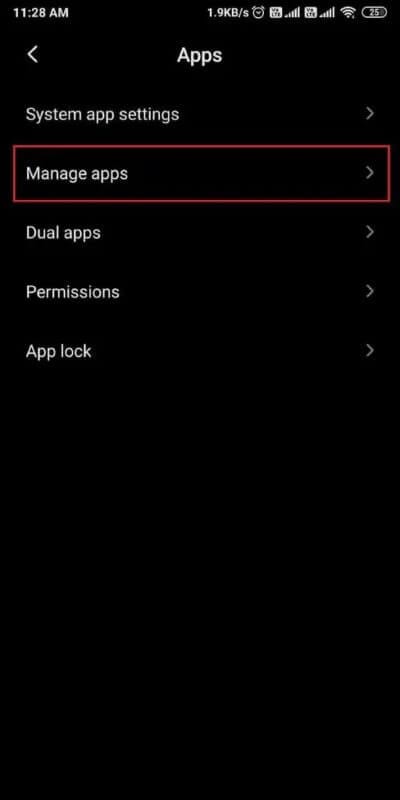
3. Nach dem erzwungenen Stoppen der Anwendung wird der Bildschirm geschlossen.
4. Wiederholen Sie nun die oben genannten Schritte und öffnen Sie die App Einstellungen im Abschnitt Anwendungen.
5. Tippen Sie im Abschnitt App-Informationen auf Speicher.
6. Wählen Sie schließlich Daten löschen am unteren Bildschirmrand aus, um den Speicher zu löschen.
Versuchen Sie, Ihren mobilen Hotspot mit Ihrem Gerät zu verbinden, um zu sehen, ob diese Methode den mobilen Hotspot-Fehler auf Ihrem Gerät beheben kann.
Methode 16: Überprüfen Sie die Grenzen der angeschlossenen Geräte
Sie können überprüfen, wie viele Geräte auf Ihrem Gerät den tragbaren Hotspot verwenden dürfen. Wenn Sie das Limit auf 1 oder 2 setzen und versuchen, das dritte Gerät mit Ihrem mobilen Hotspot zu verbinden, können Sie das drahtlose Hotspot-Netzwerk nicht verwenden. Befolgen Sie diese Schritte, um zu überprüfen, wie viele Geräte sich mit Ihrem mobilen Hotspot verbinden dürfen:
1. Öffnen Sie Einstellungen auf Ihrem Gerät und tippen Sie auf Tragbarer Hotspot oder Netzwerk & Internet.
2. Tippen Sie auf Verbundene Geräte und dann auf Verbundene Geräte beschränken, um zu prüfen, wie viele Geräte auf Ihren mobilen Hotspot zugreifen dürfen.
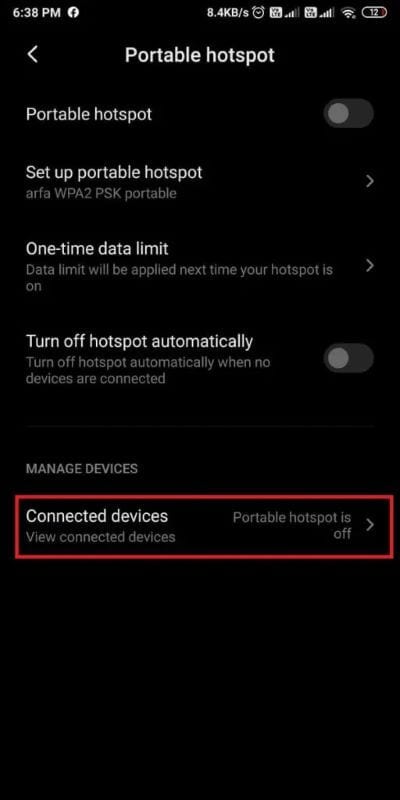
Methode 17: Deaktivieren Sie den Smart Network Switch oder den Wi-Fi-Assistenten
Einige Android-Geräte verfügen über eine Smart Network Switch-Option, die automatisch auf Ihre mobilen Daten umschaltet, wenn Ihre Wi-Fi-Verbindung instabil ist. Diese Funktion kann zu Verbindungsproblemen führen und dies kann der Grund dafür sein, dass Ihr mobiler Hotspot nicht richtig funktioniert. Um zu beheben, dass der Hotspot auf Ihrem Android-Telefon nicht funktioniert, können Sie den Smart Network Switch wie folgt deaktivieren:
1. Öffnen Sie Einstellungen auf Ihrem Gerät und tippen Sie auf WLAN.
2. Scrollen Sie nach unten und öffnen Sie Zusätzliche Einstellungen. Einige Benutzer haben eine „Mehr“-Option in der oberen rechten Ecke des Bildschirms.
3. Tippen Sie auf Wi-Fi Assistant oder Smart Network Switch und schalten Sie den Schalter neben Wi-Fi Assistant oder Smart Network Switch aus.
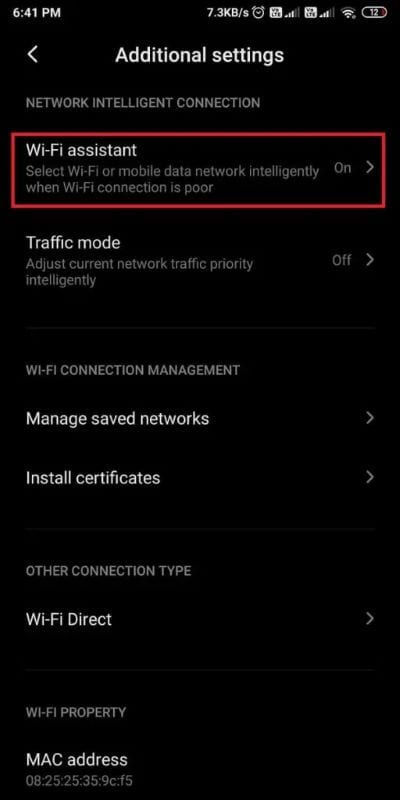
Nachdem Sie diese Funktion deaktiviert haben, können Sie versuchen, Ihren mobilen Hotspot mit Ihrem Gerät zu verbinden.
Methode 18: Setzen Sie das Gerät auf die Werkseinstellungen zurück
Wenn keine der oben genannten Methoden funktioniert, können Sie Ihr Gerät auf die Werkseinstellungen zurücksetzen. Wenn Sie Ihr Gerät auf die Werkseinstellungen zurücksetzen, werden alle Ihre Geräteeinstellungen auf die Standardeinstellungen zurückgesetzt und Sie verlieren alle Daten auf Ihrem Gerät. Bevor Sie mit dieser Methode fortfahren, empfehlen wir Ihnen daher, alle Ihre Fotos, Kontakte, Videos und anderen wichtigen Dateien zu sichern. Befolgen Sie diese Schritte, um Ihr Gerät auf die Werkseinstellungen zurückzusetzen.
1. Gehen Sie zu Ihren Geräteeinstellungen und gehen Sie zum Abschnitt Über das Telefon.
2. Tippen Sie auf Backup & Reset, scrollen Sie dann nach unten und tippen Sie auf Alle Daten löschen (Factory Reset).
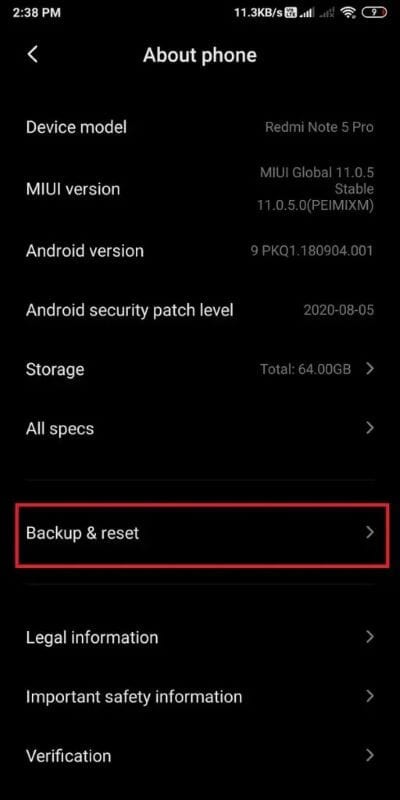
3. Tippen Sie abschließend unten auf dem Bildschirm auf Telefon zurücksetzen und geben Sie Ihr Passwort zur Bestätigung ein.
Methode 19: Bringen Sie Ihr Gerät zu einem Reparaturzentrum
Schließlich können Sie Ihr Mobiltelefon zu einem Reparaturzentrum bringen, wenn Sie das Problem Ihres mobilen Hotspots nicht herausfinden können. Es kann einige große Probleme geben, die sofortige Aufmerksamkeit erfordern. Daher ist es immer am besten, Ihr Telefon zum Reparaturzentrum zu bringen.
Häufig gestellte Fragen (FAQs)
F1: Warum funktioniert mein Hotspot nicht?
Wenn Ihr Hotspot auf Ihrem Gerät nicht funktioniert, haben Sie möglicherweise kein Datenpaket oder Sie haben Ihr Tageslimit für mobile Daten überschritten. Ein weiterer Grund können schwache Netzwerksignale auf Ihrem Gerät sein.
F2: Warum funktioniert mein Android-WLAN-Hotspot nicht?
Um sicherzustellen, dass der tragbare Hotspot ordnungsgemäß funktioniert, stellen Sie sicher, dass der Hotspot auf Ihrem Gerät und Wi-Fi auf dem empfangenden Gerät aktiviert sind. Sie sollten auch darauf achten, das richtige Passwort einzugeben, während Sie sich mit dem Android-WLAN-Hotspot verbinden.
F3: Warum funktioniert mein Hotspot nicht auf Android?
Es kann mehrere Gründe geben, warum Ihr Hotspot auf Ihrem Android-Gerät nicht funktioniert. Stellen Sie sicher, dass der Hotspot und das WLAN Ihres Geräts auf dem empfangenden Gerät aktiviert sind. Sie können den Hotspot oder Ihr Gerät auch neu starten, um zu beheben, dass der mobile Hotspot unter Android nicht funktioniert.
Wir hoffen, dass diese Anleitung hilfreich war und Sie beheben konnten, dass der mobile Hotspot bei einem Android-Problem nicht funktioniert. Wenn Sie noch Fragen zu diesem Artikel haben, können Sie diese gerne im Kommentarbereich stellen.